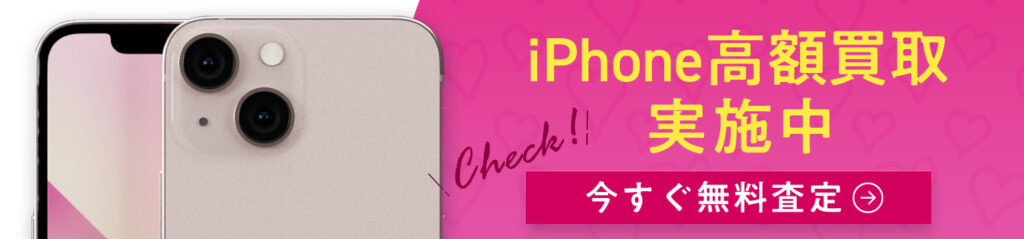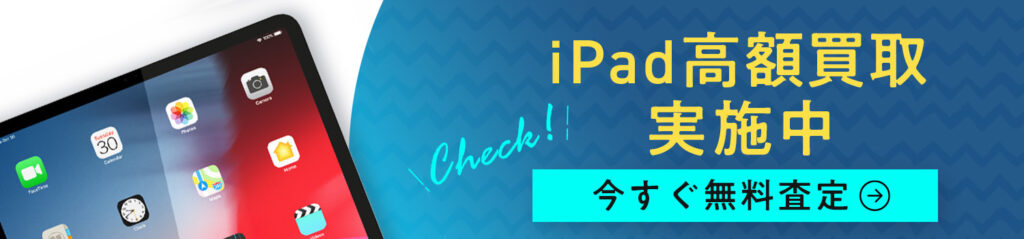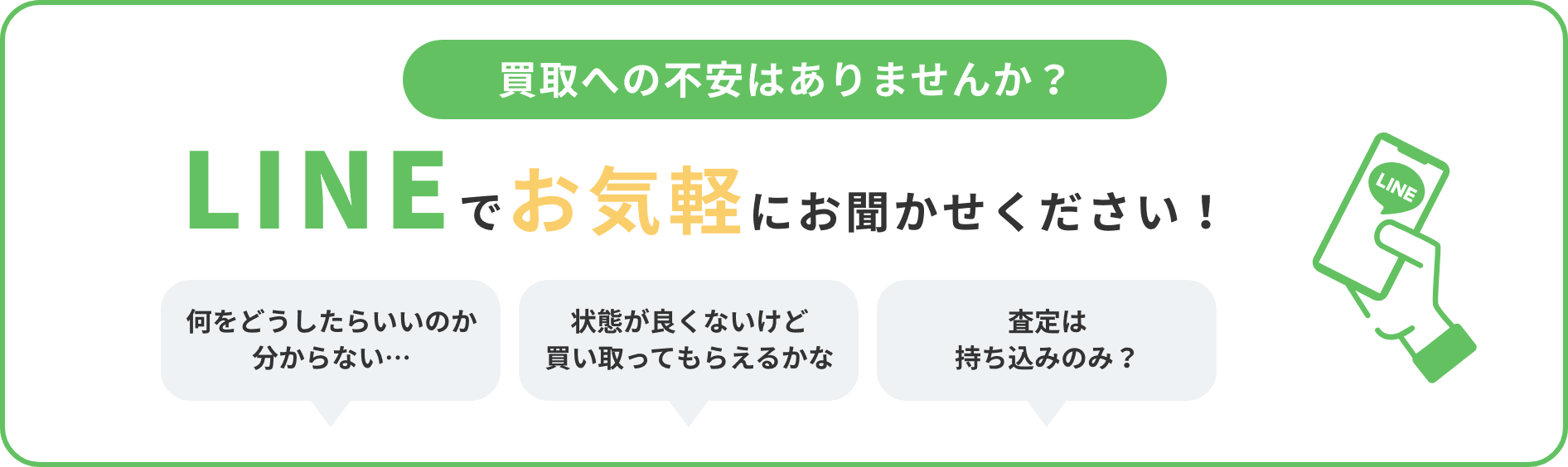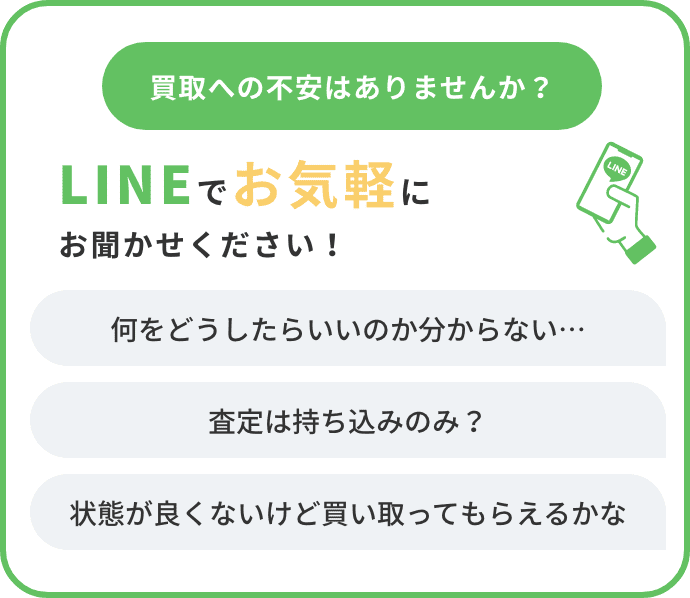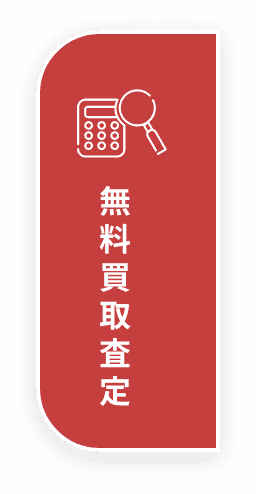冬が終わり外出しやすい季節になりました。
春の外出となれば自然、写真を撮る機会や被写体にも恵まれると思います。
そこで写真にオススメのiPhoneや写真のアプリを紹介。
iPhoneのカメラ性能の進化
iPhoneのカメラ性能は年々進化しています。
大きな区切りとしてはiPhone8、iPhoneXs、iPhone14Proと言えます。
というのもiPhone8は基準となる性能を持っており変化を見ていく時の指標としてちょうど良い機種です。
iPhone8以降では8+といった大型ハイエンドモデルではない基本モデルでもカメラが二種類搭載されるようになります。(SEモデルやXR等の廉価モデルは例外)
また上位モデルProモデルには3つのカメラが搭載される複眼形式が主流となっていきます。
一方でiPhone8の搭載カメラは画素が1200万画素で、この画素数は、6sから13までの間、しばらく画素数は増えませんでした。まさに標準的な性能を持っているといえます。
iPhoneXsでも画素数は1200万画素として変わっていません。
Xより二眼カメラも踏襲していますが、重要な変更点としてカメラのセンサーサイズが大きくなりました。
センサーサイズは画素一つの大きさに影響し、より大きいと写真等の映像にノイズが入りにくくなります。
暗い場面や暗所の撮影、トリミングでの画質でもメリットがあります。
このため、今から振り返って比較するとXよりXsが写真機として注目度が高くなります。
iPhone14Proではついに画素数が大幅に増え、4800万画素となりました。
13Proまではメインカメラの画素が1200万画素であるため、大幅な向上です。画素=画質というわけではありませんが、画素が増える事の恩恵は少なくありません。特に拡大しても画像が荒くならないため、トリミングが使いやすくなります。
トリミングを利用することで実質的な望遠として利用することも出来ます。
ちなみに通常は4つの画素を一つの画素とするピクセルビニングで写真を撮影、保存していますが、あるファイル形式を利用することで4800万画素のままの写真を利用できます。
ピクセルビニング技術は4つの画素を一つにする事で、結果として感度などの性能を向上させます。これも暗い場面等で効果を発揮します。
まとめると基本となる性能のiPhone8、複眼カメラとして素性がよく使い勝手の良いXs、現行最強であるiPhone14Proという形ですが、これはメインカメラと端末の価格等から、個人的に評価した内容です。
手ブレ補正やHDR性能、レンズの明るさといった細かな変化や、3つのカメラを搭載した機種の使い勝手、性能以外にも軽さ等、カメラとしてのiPhoneは沢山の選択肢があるため、何が一番となるかはその人の使い方次第です。
おすすめ3機種
写真機としてオススメのiPhone機種を紹介します。
ハイエンドからお手軽機種まで。
iPhone15ProMax
やはり性能面での最強は外せません。
特に、iPhone15シリーズでもiPhone15ProMaxのみ、高性能な高倍率の光学望遠レンズが採用されており従来では粗くなってしまったズーム画像もよりキレイに撮影し記録できます。
また、カメラの画素数4800万画素のメインカメラも、今後の世代更新を考えたとしても、実用上の画素数としては限界に近い画素数であることから、簡単に陳腐化(旧式化)しないと言えます。
このためiPhone15ProMaxを持っていればカメラ性能はしばらく横ばい、なので安泰とも言えそう。
12mini/13mini
カメラとしての性能は標準的ですが、端末が小型という何よりの利点が有ります。
13mini、12mini共に軽便です。
個人的には本格的なデジタルカメラ(一眼レフ等)のサブカメラとしての利用が良いと思います。
画角が標準と広角という構成であることも踏まえると、ズームや望遠での物や対象を追う事には有利なメインのデジカメに任せつつ、パノラマや風景、アプリで簡単につくれるタイムラプスでiPhoneの利用という使い分けがピッタリと言う感じです。
8/SEシリーズ
8、SE2、SE3と続く単眼カメラのiPhone。
単眼ですがSE2とSE3ではポートレート撮影も可能となり、iPhone8からの買い替えにもちょうど良いかもしれません。
メインカメラでの画素数では13Proまで同等の画素である為、コスパの良い選択と言えます。
また、小型で軽量という点も見逃せません。
おすすめ写真アプリ3選
せっかくなので筆者が使用した事のあるアプリから幾つかご紹介します。
それぞれ競合するアプリではないので、これから始めるならとりあえずまとめて利用するのもオススメなセットです。
標準カメラ(写真)アプリ
iPhoneに初期状態から搭載されているカメラアプリと写真アプリです。
基本的な機能は抑えているので使いやすく、そもそも標準アプリ以外使ったことがない方も多いのでは無いでしょうか?
さらに写真アプリでの編集も実のところ十二分に写真の調整や補正がこなせます。
初期搭載ながら高性能でオススメです。
Lightroom
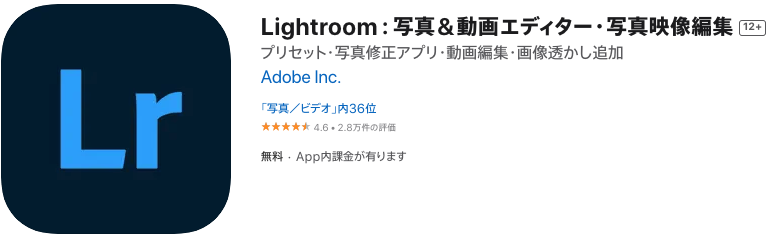
Adobeソフト。プロカメラマンも使用する、いわゆる業界スタンダードのアプリケーション。
AdobeといえばPCソフトの印象が強いかもしれませんが、スマートフォンやタブレット端末向けにもリリースされています。
中でもLightroomは基本を抑えてしまえば使いやすい写真の撮影・管理・編集アプリケーションソフトです。
サブスク型のアプリですが、ある程度の機能は無料でも利用できるのでお試し利用から初める事が可能です。
写真の記録方式のjpgやHEICよりも高画質で編集性の高いRAW形式のデータが扱える為、iPhone14Proの高画素を真に発揮させる事が可能なアプリです。

少し極端に編集してしまっていますが、色補正だけでなく、霞んでピントが甘いような写真でもかすみの除去やデティールや解像の復元や修正も可能で、機材の限界や天候の影響もある程度無視できます。
RAWとは?
RAWとは「生」のデータで、通常はカメラで撮った写真はシステム内部の写真処理を経てJPGやHEICといった画像ファイルとして出力されますが、この時には既に撮影データは加工(現像)された後の物です。
JPGやHEICといった形式ではデータが圧縮されているので、データ容量という点ではメリットがあるものの画質や編集のしやすさという点では不利となってしまいます。
iPhoneの本体への内蔵機能としては「Apple ProRAW」としてiPhone12Pro以降のProモデルで設定するとRAWデータを利用できるようになりました。
iPhone14ProはRAWを利用することで4800万画素の写真データを利用することが出来ます。
対応機種でない場合もiPhone7以降であれば、RAW形式を利用出来るカメラのアプリ(Lightroom等)であればRAWでの撮影と加工が行えます。
AmazonPhoto
こちらは趣を変えて写真の保存先として一つのオススメです。
高画質の写真データは意外とサイズが大きくなります。撮影数が多くなると本体容量は有限なのでいずれは削除か保存先の変更を考える必要が出てきます。
Amazonフォトでは、プライム会員であれば写真は無制限の保存が可能。その他の会員特典も多い為、写真のクラウドストレージサービスとしてはコストパフォーマンスが優れているのでオススメですよ。
テクニック3選
写真を取る時におさえておくと役立つポイントを紹介します。
基本を抑えてしまえば後はベストなシーンを探すだけでプロも顔前の写真が出来るかも……?
水平を出そう!

基本中の基本となるテクニック。
写真を取る時には無意識で水平を取れている事も多いかもしれません。
単純に写真を取る時やトリミングの時に傾きを水平が出るように調整すると写真の安定感が出ます。
ポイントは水平線や地平線だけでなく、様々なシーンでカメラの水平軸の傾きを意識する事。
SNSやウェブは水平のレイアウトが基本で有る事もあり、水平を整えた写真の方が視覚的に違和感無く受け入れられます
※基本的には水平を意識すると良いですが、意識的に傾けて演出や効果を狙っている事もあります。
三分割で構図を出そう!
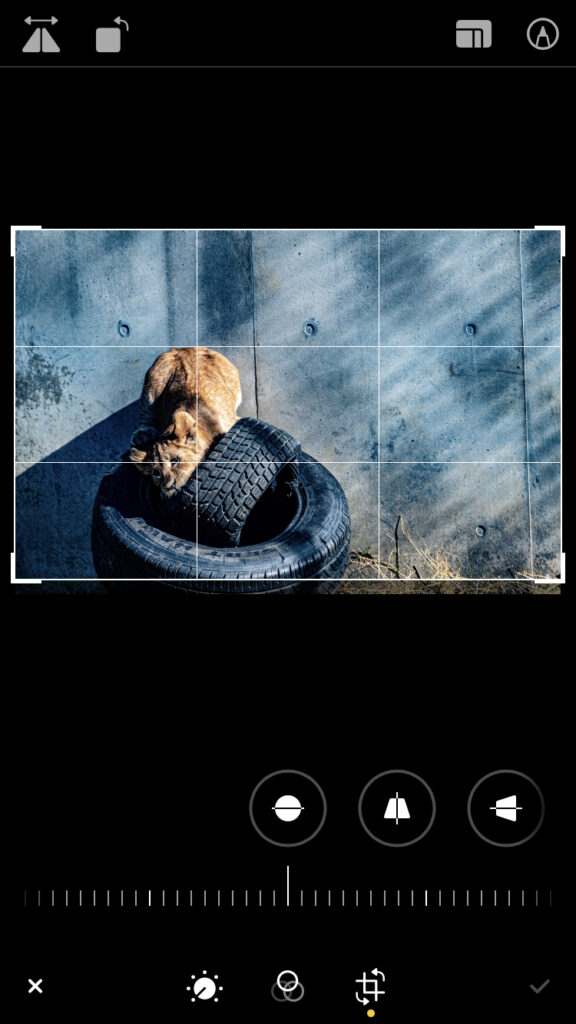
撮影時やトリミングで意識する良い実践テクニックです。
写真編集アプリでのトリミング時、縦横に三分割した枠線が表示される事があります。
これは構図を作る時のガイドとして利用するためのもの。
ガイド線の上や交点が構図として重要な基準点として考えると良く、水平や垂直を線に合わせ、取りたい主題を交点に位置する様に写真を撮ったり構図を調整すると安定した画のデザインとなります。
中央に対象を置く構図は日の丸構図とも呼ばれ、対象そのものが主役となる写真が出来ますが、一方で三分割した地点に対象を置くと空間を生かした写真となり、風景写真等でも有効な構図です。
構図についてちょっとした予備知識があると、映画のワンシーンやカットを眺めるのも楽しくなります
白飛びより暗めに撮る!

こちらも撮影後の処理を見越したテクニックで、撮影時にカメラアプリによって自動的に明るさの調整が行われていますが、明るさの基準とする地点や対象によってはうまく明るさを調節出来ない事があります。
室内と屋外、モニターのような発光する物が写っている場合などでわかりやすく白飛びの現象が発生しがちです。
上記の画像では窓の強化線が見えなくなっています。
白飛びしてしまうとそのエリアの情報(色等の階調や物のシルエット)は失われてしまい、写真アプリを利用しても修正が困難です。
この問題の対策として、暗さは修正がアプリ等で容易なため、少し暗めに撮ると写真の失敗をへらすことに繋がります。
逆に黒潰れも存在しますが、カメラの明るさの自動調整の挙動から白飛びの可能性がより高いと感じます。
もう一つの対策としてHDR撮影が存在します。
HDRとは?
HDRとはハイダイナミックレンジの略。表現できる明るさの段階が広い事を示しています。
カメラで撮影していると、目で見たよりも暗い部分がある事が少なくないと思います。
これはカメラが暗所に弱いだけでは無く、表現出来る明るさの階調の問題があり、人間の目よりもセンサーが拾える明るさの段階が狭い事が原因です。
自然環境の明るさが1〜120として仮に設定します。
人間の目が1〜100の範囲で明るさの段階を拾えるとすると、カメラは1〜60の範囲でセンサーで拾えるという形です。
人間が暗い場所で目を慣らすと100の明るさまで見えますがそれ以降は眩しくて見えない! となります。
カメラはそれよりも早い60段階で眩しくて見えないという限界に達します。
そこで1〜60の段階で1枚撮影、明るさ60〜120で一枚撮影した二枚を合成して、1〜120までの明るさに対応した写真を作り出す……という方法がHDR合成撮影です。
語弊はあるかもしれませんが、以上が簡単なHDRの仕組みです。
【映像表現としてHDRの詳細な解説はEIZOのサイトがオススメです】
映画等の映像メディアでの表現でHDR対応! となっている場合はモニター等の再生機器が対応している必要も……。
標準アプリのひと工夫
最後に、標準アプリでのお手軽な工夫を紹介。
標準アプリはトリミングを始め、明るさの調整の他にもコントラスト、彩度やホワイトバランスの調整、ノイズの除去といった本格的な機能まで搭載されています。
カメラにグリッド表示をさせる
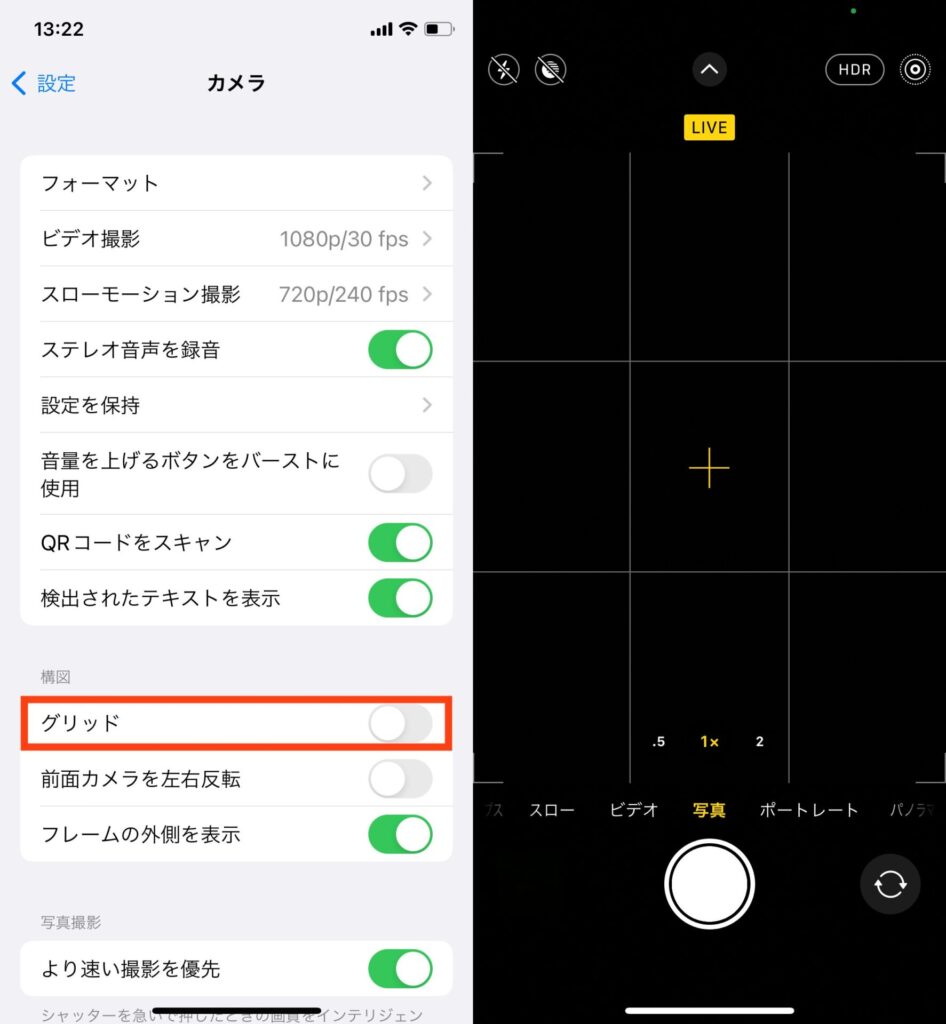
設定アプリからカメラの項目でグリッドをオンにするとカメラアプリ使用時に構図の基準のための枠線表示が出来ます。
撮影時に構図を決めておくとトリミングの手間も省けます。
オンオフは設定画面で行うので、撮影時に適宜使いたい場合は面倒くささを感じる場合もあるかもしれませんが、使ったことが無い方も一度は構図の参考に使ってみても良いかもしれません。
カラーフィルター
個人的にオススメの機能です。
スマホ同士の比較でも写真写りの差を比べて発色等の談義をしている事がありますが、機種間の細かな写りの差は余り意味がないと感じます。カラーフィルター等の加工機能がある事がその理由です。
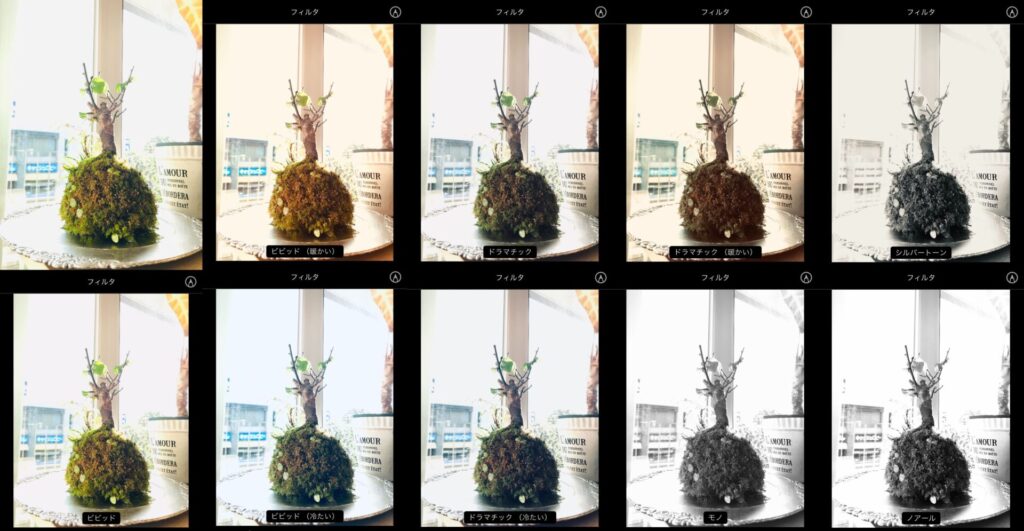
フィルタ機能を利用することでいわゆる記憶色としての色の演出をすることも可能です。
記憶色とは、人間の記憶での視覚の色の事で、デジタルの写真にくらべ色彩が濃い物だと言われます。
フィルタがない場合、色は自然な色で表示するものの少し色彩が白っぽい、薄いと感じる事も少なくありません。
インスタグラム等では色彩が少し強く出た写真も良く見かけます。
SNS側で投稿時に色補正の機能が使える場合もあり、SNS上での写真は一目で注意を引く為にカラフルな色彩の演出がなされている事も多いです。
簡単なカラーフィルタのパターンとしては、暖色系と寒色系、白黒の3つ。
細かい点ではコントラスト(陰影の強さ)や彩度(色の強さ)に違いが出てきます。
フィルタ効果の調節

オススメのカラーフィルターはビビッド(温かい) で、適応量を50%程度で利用すると特に良いと思います。
特に食べ物等を撮る時、そのままでは余り美味しそうに見えません。
カラーフィルタを適応する場合はフィルタの強さも変更が可能であるため、そのまま適応するとカラーフィルターの影響が強い為、そのままでは色彩が不自然だったり加工が悪目立ちする印象となる場合もあります。
撮影環境や最終的な好みもありますが、フィルタをそのまま使うのではなく強さの調節も行う事も一つのテクニックです。
以上。春の行楽シーズンに合わせて写真を自分流のテクニックを見つける趣味として始めても良いかもしれません。